
руководство иконтек
.pdf
Icontek HC/HB/GB/GA. Руководство пользователя
одну единицу). При этом вертикальные границы отпечатка станут или более ровными или более ступенчатыми, и на этом основание поправлять коэффициент необходимо до тех пор, пока вертикальные границы не выровняются.
Рис. 6.9.4.3. Кнопка [Horz+-]. Изменение коэффициента «Double Direct» во время печати.
По окончанию печати программа раскроет диалоговое окно с предупреждением о том, что коэффициент «Double Direct» в процессе печати был изменен и возможностью Вашего выбора о внесении или не внесении изменений в файл конфигурации.
6.9.5. Вкладка [Vert].
На вкладке [Vert] производится сведение и корректировка шага подачи материала (см. рис. 6.9.5.1). Т.к. материалы, на которых производятся печать, имеют различия в весе и других параметрах, то при одном и том же условии подачи материала на одном материале может быть наложение каждого следующего прохода на предыдущий или, наоборот, расхождение проходов, которые будут наблюдаться в виде ровных темных или светлых полос, соответственно. Для исключения данного влияния материалов и предусмотрена корректировка величины шага подачи через коэффициенты компенсации.
Рис. 6.9.5.2. Вкладка [Vert].
Величина шага подачи материала зависит напрямую от ширины прохода (количества проходов) и типа материала. Поэтому прежде чем приступить к печати (при пуско-наладке принтера) или скорректировать имеющиеся значения коэффициентов компенсаций необходимо выбрать материал («Datum») и то количество проходов («Pass Num»), в котором будет производиться печать. Для удобства можно переименовать предложенные по умолчанию материалы (см. рис. 6.9.5.3, 6.9.5.4).
Рис. 6.9.5.3. Количество проходов «Pass Num».
стр. 71

Icontek HC/HB/GB/GA. Руководство пользователя
Подбор величины компенсации шага можно производить как в процессе работы постепенно увеличивая набор материалов и режимов печати по количеству проходов, так и сразу. Кроме того возможна и коррекция в процессе работы принтера методом последовательного приближения по ширине темных или светлых полос.
Рис. 6.9.5.4. Тип материала «Datum».
Для нахождения коэффициента предусмотрен специальный тест «Vert» (см. рис. 6.9.5.5). Тест представляет собой графическую шкалу, состоящую из прямой, пересекающей весь тест, и смещенных относительно друг друга по вертикали и горизонтали градуированных отрезков.
Итак, на вкладке [Vert] выберите необходимое количество проходов и распечатайте тест. По тесту и его градуированной шкале определите точку и коэффициент, где прямая, пересекающая весь тест совпадает с градуированным отрезком. В данном случае (см. рис. 6.9.5.5) коэффициент компенсации шага подачи материала в режиме печати «6 pass» равен «+6». Перейдите на вкладку [Vert] и увеличьте текущее значение на 6 единиц (в рассматриваемом случае новым значение станет коэффициент «9»). По завершению нажмите [Save Param] для внесения изменений в файл конфигурации.
Рис. 6.9.5.5. Тест «Vert».
Следует отметить, что тест состоит из отпечатков трех основных цветовых каналов - «K», «C» и «M» («C»и «M» не включены в рисунок по причинам общей потери детализации и отсутствия необходимости). Коэффициенты всех трех цветовых каналов могут как совпадать, так и несколько отличаться. Это связано со спецификой печатающих голов и другими факторами. При правильном общем сведении (сведение цветовых каналов «Diffrent Color» и печатающих голов друг относительно друга «Same») коэффициенты должны быть максимально близки по значению (разброс - 1-2 единицы). Т.о. отпечаток от трех цветовых каналов позволяет выбрать среднее значение, что с точки зрения повышения качества является несравненным преимуществом. В случае, если разброс составляет более двух единиц, то это позволяет сделать вывод о достаточно больших погрешностях в общих сведениях печатающих голов и для исправления допущенных неточностей следует повторить все этапы сведения.
Для поправки коэффициента во время печати (по наличию на отпечатке темных или светлых полос) нужно воспользоваться кнопкой [Vert+-] на панели инструментов (см. рис. 6.9.5.6). Для этого необходимо раскрыть меню нажав кнопку [ ], выбрать сторону изменения коэффициента (увеличение или уменьшение; «+» - увеличение, если полосы темные, «-» - уменьшение, если полосы светлые) и нажать необходимое количество раз кнопку [Vert+-] (одно нажатие соответствует изменению коэффициента на одну единицу). При этом ширины светлых или темных полос на отпечатке будут изменятся, и на этом основание поправлять коэффициент необходимо до тех пор пока полосы на отпечатке полностью не исчезнут.
], выбрать сторону изменения коэффициента (увеличение или уменьшение; «+» - увеличение, если полосы темные, «-» - уменьшение, если полосы светлые) и нажать необходимое количество раз кнопку [Vert+-] (одно нажатие соответствует изменению коэффициента на одну единицу). При этом ширины светлых или темных полос на отпечатке будут изменятся, и на этом основание поправлять коэффициент необходимо до тех пор пока полосы на отпечатке полностью не исчезнут.
стр. 72
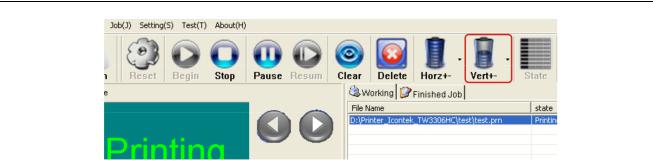
Icontek HC/HB/GB/GA. Руководство пользователя
Рис. 6.9.5.6. Кнопка [Vert+-]. Изменение коэффициента «Vert» во время печати.
По окончанию печати программа раскроет диалоговое окно с предупреждением о том, что коэффициент «Vert» в процессе печати был изменен и возможностью Вашего выбора о внесении или не снесении изменений в файл конфигурации.
стр. 73

Icontek HC/HB/GB/GA. Руководство пользователя
7.Поиск и устранение неисправностей.
Принтер включается, нормальное производит операцию «репозиции», программа PrintMon запускается, но в режим «Online» не выходит (серое интерфейсное окно, неактивные кнопки, надпись на индикаторе «Offline»).
1.Проверьте на предмет повреждение USB кабель.
2.Проверьте качество соединений USB кабеля с рабочей станцией и принтером.
3.Убедитесь, что драйвер принтера установлен - устройство «Epower USB Devices» отображается в «диспетчере устройств» рабочей станции (device manager) в ветке «контроллеры универсальной последовательной шины USB» («universal serial bus control manager»).
4.Поменяйте USB порт рабочей станции (производить при отключенных принтере и
рабочей станции).
5. Переустановите драйвер.
Принтер включается, но операцию «репозиция» не отрабатывает - каретка не перемещается в положение «Home» («домашнее» положение).
1.Убедитесь, что кнопки аварийного стопа (если таковы имеются) отжаты.
2.Проверьте, не повреждены ли концевые датчики.
3.Визуально проверьте все силовые кабеля на предмет повреждения и качества их соединения со всеми (доступными для обзора) электронными компонентами принтера (материнской платой, платой управления печатающих голов, сервоприводами, драйверами двигателей и др.).
4.Убедитесь, что светодиод, расположенный у клеммных колодок блока питания светится.
5.Визуально проверьте на предмет повреждения все кабеля от двигателей до драйверов.
6.Перезапустите принтер.
Внимание! Будьте осторожны! При работе с электронными компонентами принтера, электрическими узлами и кабелями выключаете принтер. После выключения принтера приступать к работе можно не менее чем через 10 минут. Если неисправность не была устранена (или причина найдена, но процедура отладки представляется вам не достаточно безопасной) свяжитесь с сервисным центром обслуживающей компании для получения консультаций.
Принтер включается, но операцию «репозиция» отрабатывается не корректно - каретка упирается в правый или левый ограничитель.
1.Проверьте, не повреждены ли концевые датчики.
2.Проверьте, не повреждена ли лента растра и/или датчик растра.
3.Проверьте точность позиционирования датчика растра на ленте растра (лента должна проходить точно в середине между фотопередатчиком и приемником датчика растра).
4.Визуально проверьте все силовые кабеля на предмет повреждения и качества их соединения со всеми (доступными для обзора) электронными компонентами принтера (материнской платой, платой управления печатающих голов, сервоприводами, драйверами двигателей и др.).
5.Убедитесь, что светодиод, расположенный у клеммных колодок блока питания
стр. 74

Icontek HC/HB/GB/GA. Руководство пользователя
светится.
6. Проверьте на предмет повреждения все кабеля от двигателей до драйверов.
Внимание! Будьте осторожны! При работе с электронными компонентами принтера, электрическими узлами и кабелями выключаете принтер. После выключения принтера приступать к работе можно не менее чем через 10 минут. Если неисправность не была устранена (или причина найдена, но процедура отладки представляется вам не достаточно безопасной) свяжитесь с сервисным центром обслуживающей компании для получения консультаций.
Принтер включается, операция «репозиции» отрабатывается корректно, но на команды перемещения с PrintMon не реагирует или реагирует, но исполняет их не корректно – каретка упирается в концевые датчики, ударяется, перемещается в неправильном направлении или вовсе не перемещается.
1.Проверьте, не повреждены ли концевые датчики.
2.Проверьте, не повреждена ли лента растра и/или датчик растра.
3.Проверьте точность позиционирования датчика растра на ленте растра (лента должна проходить точно в середине между фотопередатчиком и приемником датчика растра).
4.Визуально проверьте все силовые кабеля на предмет повреждения и качества их соединения со всеми (доступными для обзора) электронными компонентами принтера (материнской платой, платой управления печатающих голов, сервоприводами, драйверами двигателей и др.).
5.Убедитесь, что светодиод, расположенный у клеммных колодок блока питания светится.
6.Проверьте на предмет повреждения все кабеля от двигателей до драйверов.
7.Проверьте на предмет повреждение USB кабель.
8.Проверьте качество соединений USB кабеля с рабочей станцией и принтером.
9.Поменяйте USB порт рабочей станции (производить при отключенных принтере и рабочей станции).
10.Переустановите драйвер.
11.Перезапустите принтер.
Внимание! Будьте осторожны! При работе с электронными компонентами принтера, электрическими узлами и кабелями выключаете принтер. После выключения принтера приступать к работе можно не менее чем через 10 минут. Если неисправность не была устранена (или причина найдена, но процедура отладки представляется вам не достаточно безопасной) свяжитесь с сервисным центром обслуживающей компании для получения консультаций.
Происходит постоянная подкачка чернил в субтанк какого-либо канала (или нескольких каналов) с последующим переполнением субтанка, частичным заполнением воздушной системы и сопровождением звуковым сигналом.
Несмотря на то, что уровень чернил в субтанке ниже порогового, помпа необходимые команды подкачки не отрабатывает (несколько субтанков-помп). Это приводит к полному опустошению субтанка и невозможности продолжения печати.
1.Проверьте правильность подключения поплавковых датчиков к плате управления печатающих голов.
стр. 75

Icontek HC/HB/GB/GA. Руководство пользователя
2.Проверьте, правильность функционирования поплавковых датчиков.
3.Проверьте правильность коммутаций всех чернильных трубок и элементов поврежденного канала – правильность подсоединения к субтанкам, помпам, печатающим головам и др.
4.Убедитесь, что светодиодные индикаторы работы помп (на коммутационной плате) индицируют отработку команд подкачки чернил корректно.
5.Убедитесь, что в зоне обзора 18ти жильный ленточный экранированный кабель не поврежден, и хорошо зафиксирован в разъемных колодках платы управления печатающих голов и коммутационной платы.
6.Визуально проверьте все возможные для обзора кабеля и разъемные соединения в блоке электроники принтера (в частности, разъемные соединения коммутационной платы).
Внимание! Будьте осторожны! При работе с электронными компонентами принтера, электрическими узлами и кабелями выключаете принтер. После выключения принтера приступать к работе можно не менее чем через 10 минут. Если неисправность не была устранена (или причина найдена, но процедура отладки представляется вам не достаточно безопасной) свяжитесь с сервисным центром обслуживающей компании для получения консультаций.
Принтер, после запуска (включения) корректно отрабатывает команду «репозиции» и печатающие головы в положение «Home» «джетятся» (сбрасывают чернила) должным образом. Однако после проведения процесса печати или любого перемещения каретки, печатающие головы (при возврате каретеки в положение «Home») не джетятся.
1.Проверьте, не повреждена и не загрезнена ли лента растра и/или датчик растра.
2.Произведите тест «Machine Total Length» ([PrintMon→Test→ Machine Total Length]).
По завершению проведения теста обязательно перегрузить программу управления принтером PrintMon.
3.Восстановите последний удачный файл конфигурации ([PrintMon→File→Import Config]). Естественно, такой файл должен быть сохранен.
Внимание! Будьте осторожны! При работе с электронными компонентами принтера, электрическими узлами и кабелями выключаете принтер. После выключения принтера приступать к работе можно не менее чем через 10 минут. Если неисправность не была устранена (или причина найдена, но процедура отладки представляется вам не достаточно безопасной) свяжитесь с сервисным центром обслуживающей компании для получения консультаций.
В процессе печати программа PrintMon переходит в режим «Offline» или остается
врежиме «Online», но процесс печати не контролируется (принтер не реагирует на команды PrintMon).
1.Проверьте на исправность рабочую станцию (ПК) - произведите тестирование составляющих компонентов и материнской платы. Убедитесь, что технические характеристики рабочей станции соответствуют рекомендуемым производителем.
2.Проверьте на предмет повреждение USB кабель.
3.Проверьте качество соединений USB кабеля с рабочей станцией и принтером.
4.Поменяете USB кабель. Применяйте экранированные USB кабеля.
5.Произведите визуальный осмотр всех силовых и информационных кабелей и качество их соединений между собой и электрическими узлами принтера.
стр. 76

Icontek HC/HB/GB/GA. Руководство пользователя
Внимание! Будьте осторожны! При работе с электронными компонентами принтера, электрическими узлами и кабелями выключаете принтер. После выключения принтера приступать к работе можно не менее чем через 10 минут. Если неисправность не была устранена (или причина найдена, но процедура отладки представляется вам не достаточно безопасной) свяжитесь с сервисным центром обслуживающей компании для получения консультаций.
В процессе печати позиция печати (граница отпечатка) смещается относительно начальной позиции (границы) - создается эффект «ступеньки».
1.Проверьте на предмет повреждение USB кабель.
2.Проверьте качество соединений USB кабеля с рабочей станцией и принтером.
3.Поменяете USB кабель. Применяйте экранированные USB кабеля.
4.Убедитесь, что заземляющие принтер узлы находятся в исправном состоянии.
5.Убедитесь, что источник бесперебойного питания работает корректно.
6.Убедитесь, что светодиод, расположенный у клеммных колодок блока питания светится.
7.Проверьте все механические узлы принтера, отвечающие за перемещение каретки материала: целостность шкивов, подшипников, слайдеров, натяжение ремней и др.
8.Проверьте, не повреждена и не загрезнена ли лента растра и/или датчик растра.
9.Убедитесь, что в зоне обзора 18ти и 16ти жильные ленточные экранированные кабеля не повреждены, и хорошо зафиксированы в разъемных колодках платы управления печатающих голов и коммутационной платы.
10.Визуально проверьте все возможные для обзора кабеля и разъемные соединения в блоке электроники принтера (в частности, разъемные соединения коммутационной платы, драйверов, сервоприводов и двигателей).
11.Убедитесь, что принтер не подвержен воздействиям сильных электромагнитных полей, а в сети переменного тока отсутствуют помехи и паразитные колебания.
12.Убедитесь, что во время печати не производится сканирование системы рабочей станции антивирусными программами и другими приложениями, требующими большого количества системных ресурсов рабочей станции.
13.Убедитесь, что во время печати к USB портам рабочей станции не были подсоединены (отсоединены) периферийные USB устройства.
Внимание! Будьте осторожны! При работе с электронными компонентами принтера, электрическими узлами и кабелями выключаете принтер. После выключения принтера приступать к работе можно не менее чем через 10 минут. Если неисправность не была устранена (или причина найдена, но процедура отладки представляется вам не достаточно безопасной) свяжитесь с сервисным центром обслуживающей компании для получения консультаций.
На отпечатке имеются паразитные вертикальные полосы. Полосы могут отличаться по ширине и размещаться на отпечатке как закономерно, так и в хаотичном порядке.
1.Проверьте на исправность рабочую станцию (ПК) - произведите тестирование составляющих компонентов и материнской платы. Убедитесь, что технические характеристики рабочей станции соответствуют рекомендуемым производителем.
2.Убедитесь, что светодиод, расположенный у клеммных колодок блока питания светится.
стр. 77

Icontek HC/HB/GB/GA. Руководство пользователя
3.Убедитесь, что заземляющие принтер узлы находятся в исправном состоянии.
4.Убедитесь, что источник бесперебойного питания работает корректно.
5.Проверьте качество соединений USB кабеля с рабочей станцией и принтером.
6.Поменяете USB кабель. Применяйте экранированные USB кабеля.
7.Проверьте все механические узлы принтера, отвечающие за перемещение каретки материала: целостность шкивов, подшипников, слайдеров, натяжение ремней и др.
8.Проверьте, не повреждена и не загрезнена ли лента растра и/или датчик растра.
9.Убедитесь, что в зоне обзора 14ти жильные ленточные экранированные кабеля не повреждены, и хорошо зафиксированы в разъемных колодках платы управления печатающих голов и коммутационной платы.
10.Визуально проверьте все возможные для обзора кабеля и разъемные соединения в блоке электроники принтера (в частности, разъемные соединения коммутационной платы, драйверов, сервоприводов и двигателей).
11.Убедитесь, что принтер не подвержен воздействиям сильных электромагнитных полей, а в сети переменного тока отсутствуют помехи и паразитные колебания.
12.Убедитесь, что во время печати к USB портам рабочей станции не были подсоединены (отсоединены) периферийные USB устройства.
Внимание! Будьте осторожны! При работе с электронными компонентами принтера, электрическими узлами и кабелями выключаете принтер. После выключения принтера приступать к работе можно не менее чем через 10 минут. Если неисправность не была устранена (или причина найдена, но процедура отладки представляется вам не достаточно безопасной) свяжитесь с сервисным центром обслуживающей компании для получения консультаций.
После произведения чистки печатающих голов каретка по команде с панели управления процессом печати (F3) или PrintMon не возвращается в положение
«Home».
1.Убедитесь, что светодиод, расположенный у клеммных колодок блока питания светится.
2.Убедитесь, что заземляющие принтер узлы находятся в исправном состоянии.
3.Убедитесь, что источник бесперебойного питания работает корректно.
4.Перезапустите принтер.
Внимание! Будьте осторожны! При работе с электронными компонентами принтера, электрическими узлами и кабелями выключаете принтер. После выключения принтера приступать к работе можно не менее чем через 10 минут. Если неисправность не была устранена (или причина найдена, но процедура отладки представляется вам не достаточно безопасной) свяжитесь с сервисным центром обслуживающей компании для получения консультаций.
стр. 78

Icontek HC/HB/GB/GA. Руководство пользователя
Заключение.
Благодарим за приобретение нашей продукции, для нас это большая честь.
Мы прилагаем все усилия, чтобы сформировать максимальное удобное в пользовании и корректное руководство, лишенное человеческих ошибок и неточностей описания. Однако если Вы найдете ошибки или содержание какой-либо части руководства будет недостаточно ясным и понятным для Вас, пожалуйста, сообщите об этом нам. Мы будем рады исправить и усовершенствовать руководство по Вашим замечаниям.
Если у Вас возникли вопросы по обслуживанию и работе оборудования или замечания по содержанию руководства свяжитесь с нами, и мы будем рады Вам помочь.
Адрес электронной почты для связи: challengerip@mail.ru
Благодарим за сотрудничество!
стр. 79
